Cara membuat INNER JOIN dan Ekspresi
Cara untuk
menggabungkan BANYAK TABEL yang ditampilkan dalam bentuk SATU TABEL (INNER
JOIN) dan
membuat Ekspresi
Berikut adalah table yang dimaksud yang telah dibuat:
Cara untuk menggabungkannya yaitu dengan cara sebagai berikut :
Perlu diingat! Untuk melakukan INNERJOIN (penggabungan) dari beberapa table, HARUSLAH MELAKUKAN TAHAP RELASI terlebih dahulu! Hal tersebut dilakukan agar setiap table dapat saling berhungan dan saling berinteraksi antar satu sama lain.
Jika tahap relasi sudah selesai dilakukan, selanjutnya adalah tahap penggabungan table menggunakan QUERY, berikut adalah
langkah-langkah yang harus dilakukan :
- Klik menu QUERY DESIGN kemudian akan muncul validasi seperti berikut :
- Pada validasi tersebut, BLOK semua table kemudian klik Add
- Sesaat setelah kita mengklik tombol add, maka muncul tampil seperti berikut :
Catatan : bentuk tampilan
yang muncul akan sesuai dengan relasi
yang telah dibuat sebelumnya.
- Masukan beberapa FIELD yang akan digabungkan, yang nantinya akan ditampilkan dalam bentuk SATU table QUERY dengan cara mengklik setiap field dari table.
- Jika sudah, maka bentuknya akan seperti dibawah ini :

Untuk membuat field tambahan, seperti
yangterlihat diatas, bisa dilakukan sebagai berikut :
a.
Klik kanan pada field yang kosong, kemudian klik
kanan, pilih BUILD
Untuk lebih jelasnya mohon lihat dimodul yah. J
b.
Setelah mengklik build, maka akan muncul
tampilan dari build itu sendiri. Setelah itu, baru lah kita tentukan field apa
yang akan kita buat, tentunya sesuai dengan ketentuan.
Untuk subtotal, hmm... kerjakan sendiri, lihat dimodul yah,
Untuk kembali, hmm... kerjakan sendiri, untuk langkahnya hampir sama
dengansubtotal
Dan untuk bonus, bisa mengikuti cara saya.
Berhubung untuk bonus ini kemungkinan sulit, karena tidak ada di modul.
Namun sebelumnya, saya ucapkan terima kasih pada mahasiswa yang sudah mau berusaha
untuk mengerjakan tugas yang telah diberikan.
Berikut bentuk listing program dari pernyataan yang dimaksud :
Kalo
masih belum jelas, berikut adalah bentuk yang lebih besar dan mudah-mudahn temen- temen bisa faham:
Jika
semua program sudah dibuat, silahkan jalankan dengan cara mengklik tombol RUN (tanda seru merah) pada menu DESIGN di pojok kiri atas, jika
berhasil maka akan muncul tampilan sebagai berikut :
Berikut
ketentuaan dari table Query tersebut :
Dengan
ketentuan ekspresi dari BONUS sebagai berikut:
Untuk melihat koding dari table yang kita gabungkan tersebut, bisa
dilakukan dengan :
Klik kanan pada nama Query yang
sudah kita buat contoh Query_table
Kemudian
klik SQL VIEW , berikut dalah bentuk dari koding dari QUERY yang
dimaksud :
sesaat setelah kita memilih SQL VIEW, makan akan muncul tampilan seperti berikut :
Tampilan listing program tersebut diatas merupakan listing dari TABLE Query yang kita buat.
jika memang kita ingin membuat Query dengan menggunakan koding maka ikutilah koding atas.

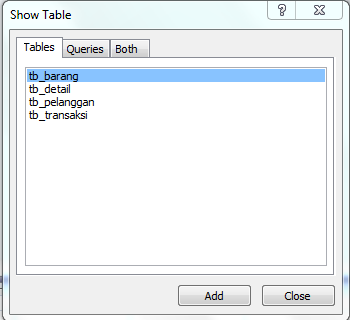









thanks untuk infonya kawan :)
ReplyDelete